|
Kada je riječ o podešavanju boja, važno je da
zapamtite da korekcije možete primijeniti na cijelu sliku, dio
slike ili na sve osim na izabrani deo slike. Kada primijenite
korekciju na cijelu sliku, možda će se neki njeni dijelovi
popraviti, ali će se drugi pokvariti. Zato treba pažljivo da
pogledate krajnji rezultat i da procijenite da li poboljšanja
nadmašuju nedostatke.
Srećom, postoji lak način da primijenite korekciju i
da se zatim predomislite. Jedna od najboljih osobina Photoshopa
jeste njegova sposobnost da radi sa slojevima. Zasad zamišljajte
slojeve kao providne folije (ili listove celofana) koje
postavljate preko slike i po kojima bojite. Ako vam se sviđa šta
ste uradili, slojeve možete da spojite tako da njihov sadržaj
postane deo slike. U suprotnom, možete ih odbaciti i pokušati
ponovo. Osim slojeva po kojima crtate, Photoshop vam nudi i
slojeve za podešavanje (engl. adjustment layers). Oni
funkcionišu kao obični slojevi, ali, umjesto boja ili učitanih
slika, na slojevima za podešavanje nalaze se korekcije boja koje
primjenjujete na sliku.
Sloj za podešavanje može se dodati slici na nekoliko
načina. (Ovo je Photoshop, pa ćete uskoro otkriti da postoji
nekoliko načina za obavljanje gotovo svake operacije.)
Najlogičnije je da izaberete stavku New Adjustment Layer
iz menija Layer. Slojeve za podešavanje pronaći ćete i na
meniju koji se otvara kada pritisnete dugme na dnu palete
Layers (dugme sa crnobijelim krugom).
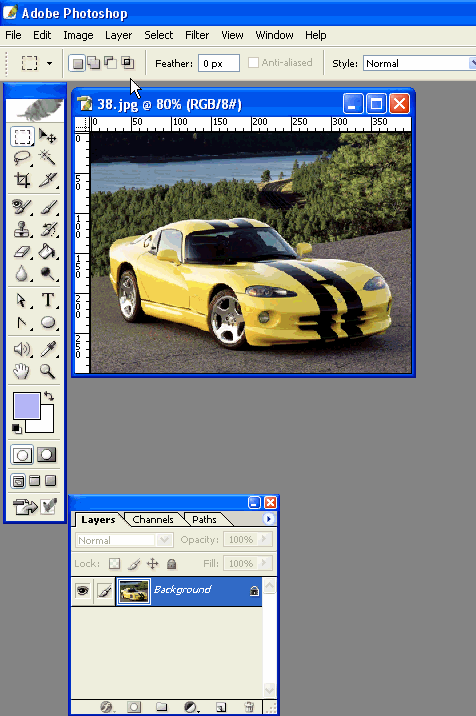
Da biste otvorili sloj za podešavanje, uradite
sledeće:
-
Pritisnite dugme označeno crno-bijelim krugom na dnu palete
Layers.
-
Iz podmenija izaberite vrstu podešavanja. Pritisnite
OK da biste otvorili odgovarajući okvir za dijalog.
-
Podesite sve što treba. Ako niste zadovoljni
izmjenama, možete obrisati sloj ili mu promijeniti
neprovidnost (opcija Opacity) da biste ublažili ili pojačali
načinjene korekcije.
|